Bármilyen elektronikus eszköz napi használatánál fokozatosan lelassul és megtelik mindenféle fájllal, programmal az összes alkalmazással, amit telepítünk és törölünk róla, még akkor is, ha elfogy a szabad hely a készülék belső memóriájában. Hasonlóképpen, ha eladjuk vagy elajándékozzuk a táblagépet, előfordulhat, hogy magánéletünk megőrzése érdekében nem akarjuk, hogy a másik személy hozzáférhessen a benne tárolt információkhoz.
Az összes fájl manuális törlése meglehetősen bosszantó feladat lehet, különösen, ha több száz fájl és mappa van a belső tárhelyen, és nincs elegendő tudásunk ahhoz, hogy különbséget tudjunk tenni a felhasználói és a programmappák között. Ezen és egyéb okok miatt célszerű időről időre visszaállítani a készülék gyári beállításait, hogy a memóriában tárolt összes fájl törlődik, és az Android operációs rendszer újratelepüljön, hogy visszanyerje a táblagépünk első alkalommal elért teljesítményét. nap .
Ehhez egyszerűen el kell érnünk a beállítások menüt, és ott keresni kell a Személyes> Biztonsági mentés és visszaállítás.
Innen konfigurálhatjuk az automatikus biztonsági mentések különböző szempontjait Google-fiókunkban. Hasonlóképpen, alul egy "Személyes adatok" nevű szakaszt fogunk látni, a "Gyári adatok visszaállítása" bejegyzéssel.
Látni fogunk egy összefoglalót, amely tartalmazza az összes adatot, amely törlődik az eszközről: fiókok, alkalmazások, zenék, fényképek és az sdcard partícióra mentett összes tartalom, így az operációs rendszer a táblagép megvásárlásának napján marad.
Alapértelmezés szerint a micro-sd-n tárolt adatok nem törlődnek. Ha ezen a kártyán lévő információkat is törölni szeretnénk, akkor azt a számítógéphez kell csatlakoztatnunk, és onnan formázni kell.
Ha minden készen áll, kattintson az "Eszköz visszaállítása" gombra, adja meg hozzáférési PIN-kódját, és megkezdődik a táblagép gyári beállításainak visszaállítása. Ez a folyamat körülbelül 5 percet vesz igénybe, és ha befejeződött, automatikusan elindul program vagy bármilyen korábbi konfiguráció nélkül, akárcsak az első napon.

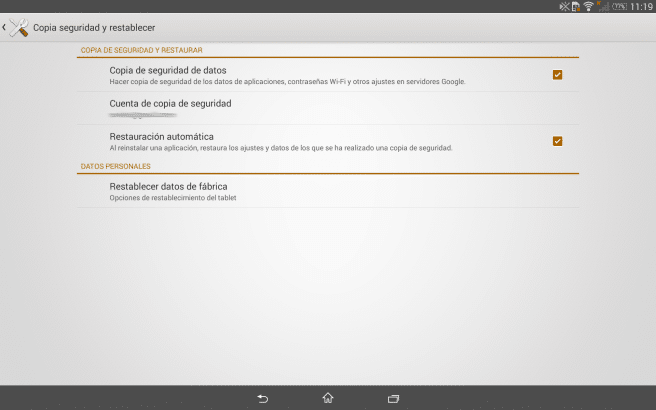
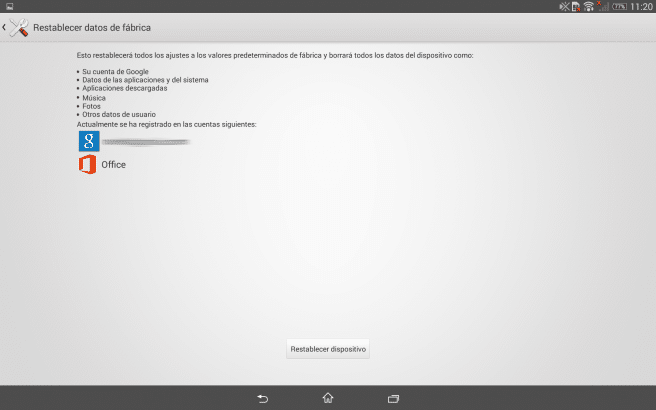
Kiváló, ha engem szolgált. Kösz
Jó reggelt.
A táblagépemen két rendszer van, android és Windows 10, a második az, amelyik nem működik megfelelően (az érintőképernyő kaliberének hibás beállítása miatt nem is férek hozzá). Érdeklődtem, hogy a gyári adatok visszaállítása az android rendszerről is működne-e a windows visszaállításánál.
Köszönöm szépen.
Helló!! Van egy gadnic tabletem és a gyári adatok törlésekor azt írja ki, hogy Delete, kikapcsol,
nde egyedül, és ne törölj semmit help porfaborrrr !!!